Содержание
Сегодня затронем тему лучших видеоредакторов для монтажа и обработки видео для слабых ПК с Windows, а так же Mac OS.
Каждый уважающий себя оператор, будь он профессионалом или новичком, должен понимать, что, снимая любое видео, его нужно обрабатывать. Под обработкой видео понимается: обрезка ненужных частей, наложение эффектов и звукового сопровождения, монтаж самого видео в нужном формате.
Любительская съемка, конечно, ваше личное дело, поэтому обрабатывать видео или нет решать вам. Если вы занимаетесь какой-либо деятельностью, например, оператора на свадьбе, было бы не плохо сделать видео качественным путем обработки его в видеоредакторе.
Теперь нам ясно, зачем нужны видеоредакторы, но какой выбрать, ведь их огромное количество, по каким критериям выбирать?

Какой видеоредактор для монтажа и обработки выбрать
Так как видеоредакторов существует огромное количество, новичку очень сложно сделать выбор, ведь он может не обладать соответствующими знаниями работы с ними. Для начала нужно определить подходит ли программа по системным требованиям вашему компьютеру. Должно быть достаточное количество оперативной памяти и мощный процессор.
Если это будет не так, то редактор вообще может не запуститься, либо жутко тормозить. Чаще всего мощные компьютеры для такого дела стоят очень дорого, а ноутбуки не всегда могут подойти для видеомонтажа.
Есть редакторы, которые подойдут новичку, например, видеоредактор Bolide Movie Creator а все потому, что в нем не так много функционала и он вполне подойдут для обработки домашнего видео. Также подобные редакторы не требовательны к «железу».
Если вы профессионал своего дела, то программа с большим количеством функций вам подойдет лучше. В пример можно взять Adobe After Effect, программа очень мощная, я видел, как создавали эффекты на уровне Голливуда, довольно впечатляющее зрелище. Естественно, чтобы работать в таких программах нужны хорошие знания, которые можно получить, как из книг, так и из интернета, например, смотря ролики на YouTube.
Если вы не являетесь любителем пиратских сборок, которых в интернете очень много, то цена редактора тоже очень важный фактор в выборе. Современное программное обеспечение дорогое и не каждый себе его позволит. Например, за тот же After Effects от компании Adobe нужно платить ежегодную сумму в размере 7188 рублей, можно оплачивать помесячно (цена может меняться). Бесплатные программы часто обладают неполным функционалом и большим количеством рекламы, призывающей приобрести лицензию.
Из выше сказанного следует:
- Видеоредактор должен быть прост в использовании для новичка с минимальным количеством функций.
- Для качественного монтажа необходим мощный компьютер.
- Те, кто заинтересован только в официальном (не взломанном) программном обеспечении, должны обратить внимание на цену продукта.
Давайте теперь разберем 10 и более программ для видеомонтажа и посмотрим, что каждая из них может. Какую из них выбрать в дальнейшем решать вам.
Если вы интересуетесь тем, как записать видео с экрана компьютера, то для вас я подготовил 20 инструментов, способных это делать. После снятия видеоролика с помощь этих утилит вы можете использовать любой из представленных видеоредакторов, для монтажа.
FromFoto
Если вам не хочется тратить время на установку и изучение оффлайн программ. То на сегодняшний день существует вариант использования продвинутых онлайн видеоредакторов. Один из таких FromFoto.com — бесплатный онлайн видеоредактор для создания качественных слайд шоу из фотографий и видео с музыкой. Данный редактор прост в использовании и с его помощью можно получить отличный видео продукт, созданный на базе профессиональной графической программы After Effects.

ВидеоШОУ
Современный редактор видео с 3D эффектами, которых насчитывается более 200 штук. Сложностей здесь совершенно не возникнет, ведь все, что необходимо сделать – залить видео в окно программы и применить готовые шаблоны спецэффектов.
В ВидеоШОУ имеются следующие возможности:
- Переходы между клипами – более 110 вариантов.
- Огромное количество шаблонов титров с оригинальным дизайном.
- Более 70 вариантов эффектов для видео и фото.
- Возможность сохранения проекта с использованием готовых пресетов для смартфонов, интернета и DVD.

Киностудия Windows
Старое название этой программы – Movie Maker, еще со времен Windows XP. Сейчас эта программа имеет чуть больший функционал и подойдет для любительской обработки видео. Программка встроена в операционную систему, а там, где ее нет, можно запросто скачать из интернета.
Хочется сказать, что программа очень понятна и подойдет для новичка, интерфейс довольно простой.
К сожалению, программа не подойдет для профессионалов, так как функционал ограниченный, видео можно сохранять только в формате wmv. Зато формат можно конвертировать в любой другой с помощью специального ПО.
Рабочую область программы вы можете увидеть на скриншотах. Объяснять, что там, я думаю, не стоит, так как все предельно ясно.

Movavi Video Editor
Этот редактор уже мощнее предыдущего. Его преимущество в большем количестве функций и форматов, включающих даже мобильные. Есть классные эффекты фильтры и переходы. Также программа может захватывать видео, например, с экрана рабочего стола, какой-нибудь программы или камеры. Есть возможность встраивать звуковое сопровождение. Имеются форматы для YouTube.
Интерфейс программы тоже очень простой. Понятно, за что какая кнопка отвечает. В софте можно разобраться самостоятельно за 20 минут.
На данный момент на официальном сайте выложена программа 15 версии, поддерживающая все версии операционной системы Windows, а так же Mac OS.
Movavi Video Editor можно скачать с официального сайта. Есть две версии — бесплатная и платная, в которой имеется намного больше функций. Каких именно? Зайдите на сайт и посмотрите сравнение платной и бесплатной версии.

Sony Vegas Pro
Это уже сила и мощь. Один из профессиональных редакторов, который может многое. Используется в различных сферах жизни, например, в телевидении, а также в фильмах и сериалах. Если посмотреть на интерфейс программы, то новичку он явно будет сложен на вид, но со временем привыкнуть можно. В интернете куча видеоуроков по видеоредактору, советую парочку посмотреть.
Что же есть в наличии Vegas Pro? Много чего. Огромное количество эффектов, работа со звуком, поддержка большого числа форматов видео. С видео можно проводить множество различных манипуляций, можете сами в этом убедиться.
К сожалению программа не бесплатна, а стоит от 20 до 48 тысяч рублей, но есть и пробная версия на 30 дней, функционал в ней не урезан.

Программа ВидеоМОНТАЖ
И снова простенькая программка для обработки видео. Для любительского монтажа здесь есть все, что нужно. Русскоязычный интерфейс и наличие помощника очень хорошее дополнение к программе, поэтому для новичка она то, что нужно.
Все, что необходимо сделать – добавить видеоролик, что-то обрезать, подкорректировать, добавить эффектов, звукового сопровождения и сохранить.
А программка то не бесплатная оказывается и стоит 990 рублей, но ведь это не так много, по сравнению с Sony Vegas Pro. Ей можно пользоваться 10 дней бесплатно.
Еще хочется отметить, что в бесплатной версии программы на ролик накладывается логотип компании, к счастью, решением этой проблемы может стать приобретение лицензии.

Avidemux
Шустрая Программа, которая подойдет даже чуть больше, чем для любительской обработки, она уже стала довольно популярной. Avidemux поддерживает много форматов и работает с кодеками, типа Xvid, x264 и другие.
Все действия в программе производятся быстро, а еще можно взаимодействовать с мобильными устройствами. Интерфейс на русском языке.

VideoPad Video Editor
Вот еще одна бесплатная утилита для работы с видео. Функционал, конечно, лучше, чем у Киностудии Windows, так как, поддерживает всевозможные форматы и возможность снимать видео с устройств и экрана монитора.
Понятная рабочая область, где можно выполнять все манипуляции с видеороликами, также можно настраивать необходимые параметры для мобильных устройств. В программе можно работать даже со звуком, то есть, всячески его изменять и даже создать свой звуковой ряд.
Готовое видео можно выложить сразу на YouTube с помощью этой программы.

WOMBLE MPEG VIDEO WIZARD
Программа поддерживает много форматов, в том числе AVI, MP4 и другие. Видео можно склеивать, перекодировать, накладывать много разных эффектов и настраивать звук.
Утилита поддерживает покадровую работу, то есть, вам доступен каждый кадр видеоролика, с которым вы можете поработать.

Lightworks
Программа Lightworks уже более профессиональна, потому что используется, как дополнение к профессиональным программам в кино. Сказать про нее можно не так много, так как я буду повторяться. Она имеет все те же эффекты, настройки, способность конвертации в различные форматы. Программа не бесплатна и пробная версия немного урезана. В бесплатной версии можно загружать видео только в формате MPEG-4.

Adobe Premiere Pro
Программа от компании Adobe, которую создала такие классные продукты, как Photoshop и After Effects. Используется при создании фильмов, сериалов, мультфильмов. В Голливуде ее тоже используют.
Интерфейс немного схож с интерфейсом After Effects, но если вы не знакомы ни с тем, ни с другим, то вам будет сложно ориентироваться, так как, функционала очень много. Поддерживает почти все форматы видео. Вы можете загрузить ролик, как худшего качества, там и 4K видео. Поддерживает форматы XDCAM EX и RED.
Все что можно сказать о программе – она практически идеальна. Вы можете делать с видео все, что заходите. Сотни эффектов и настроек вам в этом помогут. Помимо этого, есть сервис под названием Creative Cloud откуда вы можете загружать новые возможности для программы.
Как и все продукты Adobe имеется платная подписка на месяц или год, подробности смотреть на официальном сайте.

Pinnacle Studio
Данная программа отличается большим количеством эффектов, которых там более 1500 штук. Работать можно с несколькими видеороликами, объединять их, обрезать и многое другое. Компьютер должен быть не слабым, чтобы работать с этой программой.

Готов предложить версию статьи с сайта pc-helpp, где обозреваются лучшие видеоредакторы для компьютера. Там вы найдете описания и других редакторов: http://pc-helpp.com/201-luchshie-videoredaktory-dlya-kompyutera.html.
На этом, думаю, стоит закончить эту статью, она и так получилась довольно большой. Видеоредакторы, описанные в этой статье, это только малая часть того, что существует. У каждой программы есть свои достоинства и недостатки, выбирайте по своему вкусу, а также финансовым возможностям.
Если вы хотите, чтобы я написал подробный обзор на какой-либо видеоредактор, то вы можете написать об этом в комментариях, либо на почту.
WIndows Movie Maker
VirtualDUB
Pinnacle — самая лучшая для новичка, который собирается им остаться.
Sony Vegas
Ulead Video Studio
Adobe Premiere + Adobe After Effect
Первые пять могут меняться местами (по предпочтению) , Вы можете остановиться на любом
этапе, но скорее всего придете к последней связке. Если дойдете, конечно. Главное — не бояться.
У этого редактора видео простой и понятный интерфейс на русском языке. большое количество инструментов для улучшения и обработки видео. Есть эффект хромакей, ускорение и замедление видео, запись с вебкамеры, замена звука и многое многое другое.
Принимает все форматы видео, аудио и фото. конвертирует в любые форматы, записывает видео на DVD, выкладывает в Ютуб.
Шикарная программа, отвечающая всем современным требованиям и простая.

Что такое видеомонтаж? Это искусство, которое одновременно вызывает восхищение и ужас. Потому что, с одной стороны, его итоги мы видим каждый день в фильмах, сериалах, программах. С другой стороны, когда мы сами открываем программы, чтобы обучиться, наступает ступор и смятение от множества кнопочек, которые что-то делают, и очень часто непонятно, что именно. Поэтому студия Твоекино хочет избавить тебя от страха работы в программах монтажа. Давайте немного поболтаем об этих “страшилках” и узнаем, что бояться нечего.
5. Pinnacle Studio – первый шаг к своей киностудии
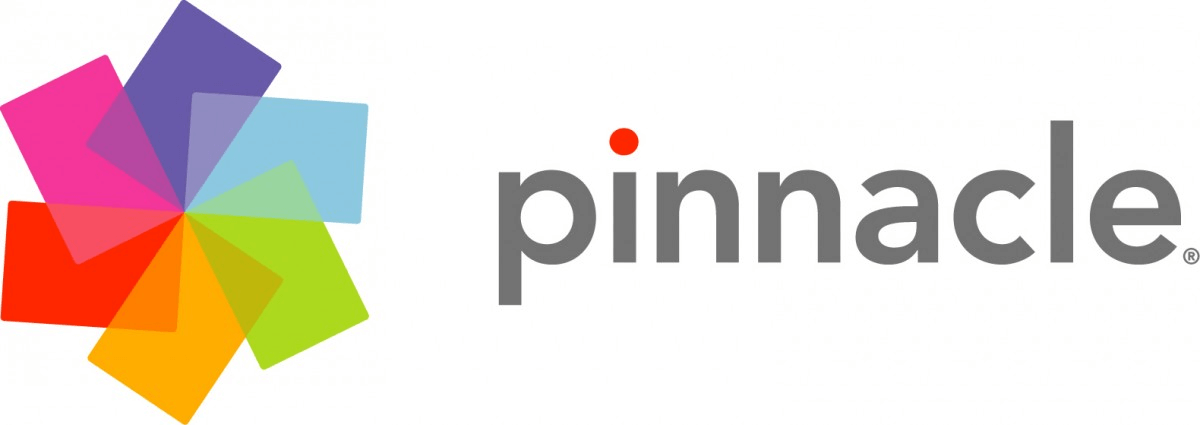
Разговаривает на русском языке.
Если вы хотите попробовать себя в монтаже, начните с Pinnacle Studio. Эта программа подойдет для базового редактирования видео, в ней можно просто потыкать на кнопки и все станет понятно. Самостоятельно придется делать не так много, потому что в программе есть каталог почти на 2000 эффектов: надо только выбрать тот, что понравится.
В программе много режимов, например, сепия, черно-белый режим и т.д. Поэтому вы самостоятельно слепите как современное кино, так и фильм в стиле “В джазе только девушки”. Если ваши руки или руки оператора кривые, то есть автоматическая настройка изображения.
Дополнительно встроена функция клепания титров и тому подобное. Также Pinnacle Studio легко справится с обработкой и монтированием видео в формате 360 градусов для тех, кто любит смотреть видео со всех сторон.
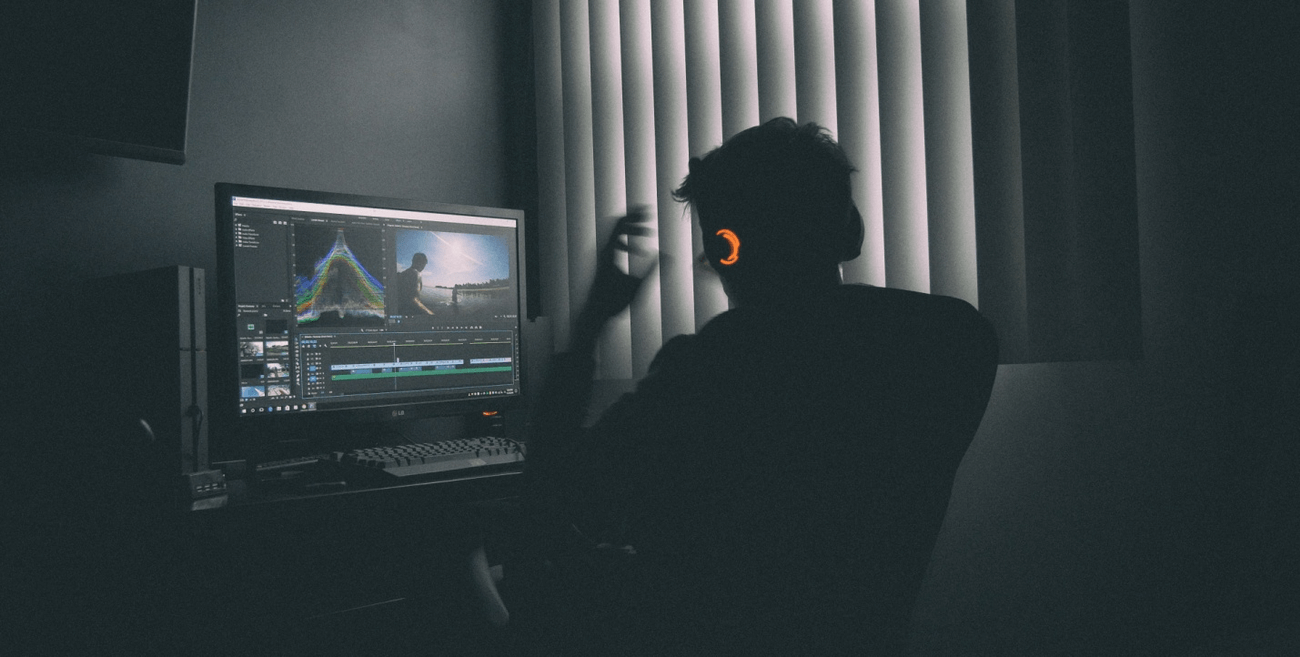
Пряник:
- Программа халявная (бесплатная), поэтому можете сразу закрыть кошелек.
- Рабочая зона простая, не понадобится читать инструкцию.
- Поддерживает кучу форматов, не придется устанавливать что-то дополнительно.
- Легко делать красивые анимированные титры и другие объекты.
- Не тормозит, быстро грузится.
- Встроена функция захвата видео с экрана.
- Пока готовый фильм загрузится, вы сможете устроить чаепитие с королевой Англии.
- Эффектов много, а вот наборов с их сочетаниями мало, придется думать головой.
- Меню запутанное, пожалуйста, перед тем как его открыть, обратитесь к Индиане Джонсу.
4. Avid Media Compose – создай Терминатора дома
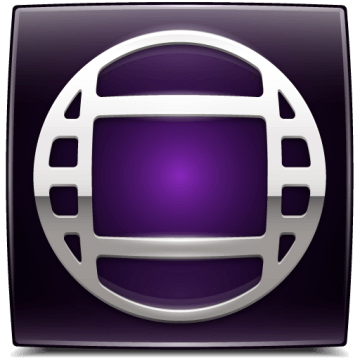
Разговаривает на русском и английском языках.
Avid Media Composer – титан рынка видеомонтажа: он такой же старый, как современный монтаж. Выпущена программа в 1989 году компанией Avid. С помощью Avid Media Composer режиссер Джеймс Кэмерон монтировал 3D-картину «Аватар». В списке известных фильмов, прошедших через Avid Media Composer, присутствуют также «Трансформеры», две части «Железного человека», «Темный рыцарь», «Начало» и многие другие. Большая часть голливудских операторов и режиссёров предпочитает именно этот видеоредактор.
Программа часто обновляется и соответствует современным требованиям видеомонтажа. В ней есть чат, где вы сможете поговорить с братьями по духу.

Пряник:
- Не удивится ни одному формату видео, который вы ей предложите.
- Богиня цвета: скорректирует все так, что Голливуд обзавидуется.
- Работает в прямом эфире – не забудьте подсоединить камеру.
- Вашей воле подвластно, куда сохранять видео: на DVD, в интернет или еще куда-то.
Единственный кнут в работе Avid Media Composer – абсолютно не подходит новичкам и средним пользователям. Проще сразу нанять студию видеомонтажа.
3. Corel VideoStudio Pro – универсальный солдат войск монтажа
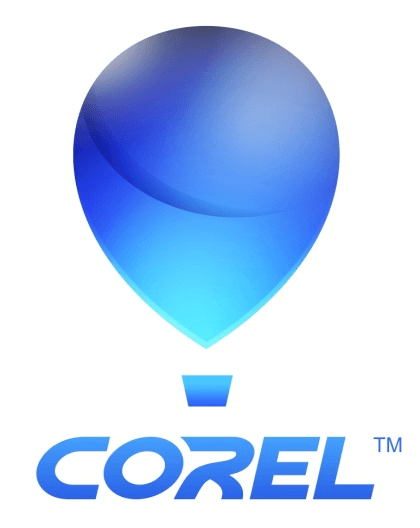
Разговаривает на английском языке, нанимайте переводчика.
Новичку, любителю и профессионалу всегда сможет угодить Corel VideoStudio Pro. Для первых шагов в наличии есть шаблоны и подсказки. Профи оценят около 1500 различных эффектов и фильтров, которые позволят значительно разнообразить видео, добавить в него свои идеи и создать что-то новое. Поддерживает работу в режиме онлайн с несколькими камерами одновременно. Присутствуют такие функции как Stop Motion и Motion Tracking – покадровая анимация (видео из нескольких изображений) и отслеживание движений (виртуальная реальность).

Пряник:
- Низкие требования. Для работы с программой подойдет даже офисный ноутбук. А на нормальном компьютере Corel VideoStudio Pro просто летает.
- Для ютуберов и блогеров удобно то, что видео можно транслировать сразу в интернет.
- Работа с DVD и Blu-ray, качество наше все.
- Технология NVidia Cuda добавит скорости в вашу работу.
- Программа подходит для системы любого типа.
- Отсутствует русский интерфейс. Словарь и переводчик в помощь.
- Программа только для Windows, поэтому любители Mac и Linux идут читать дальше.
2. Vegas Pro (в старых версиях – Sony Vegas) – лабиринт на пути к сокровищу
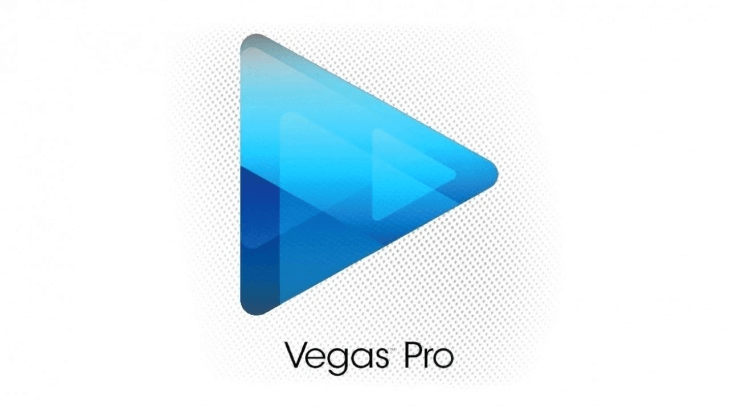
В старых версиях разговаривает на английском, в новых даже на русском.
Vegas Pro – одна из наиболее распространенных профессиональных программ для работы с видео. Перед компанией стояла сложная задача – создать программу, соответствующую ожиданиям пользователей. И это почти получилось, им не хватило совсем чуть-чуть до первой строчки.
В Vegas Pro собран огромный выбор видеоэффектов и фильтров, а также богатый набор инструментов для работы со звуком. Также в программе есть возможность создания 3D-изображений, но не надо радоваться раньше времени, потому что функция больше подходит для профи. Используется 8-битная обработка файлов для быстрой работы на временной шкале и отсутствия зависаний при редактировании материала. Ждать с ней долго не придется. По сути, программа простая, но не один день уйдет, чтобы понять логику ее разработчиков. Но преодолев лабиринт интерфейса, вы найдете сокровище. Мы гарантируем.

Пряник:
- Вы можете использовать для работы 32 материала на разных дорожках, и они все влезут в редактор.
- Виртуальная реальность, форматы всех калибров: Vegas вы ничем не удивите.
- Разрешение 4096х4096 пикселей.
- 32 (в старых версиях) и 64-битные версии.
- Бонус в виде небольшого редактора звука.
Из кнутов программы можно выделить ее «прожорливость». Она очень требовательна – ваш компьютер должен быть достаточно мощным. Из минимального – наличие видеокарты NVidia и процессора Intel последнего поколения. А чтобы разобраться с ней, придется искать не только инструкцию, но и карту. Можно одолжить у Pinnacle Studio Индиану Джонса.
1. Adobe Premiere Pro – царь и бог среди программ монтажа
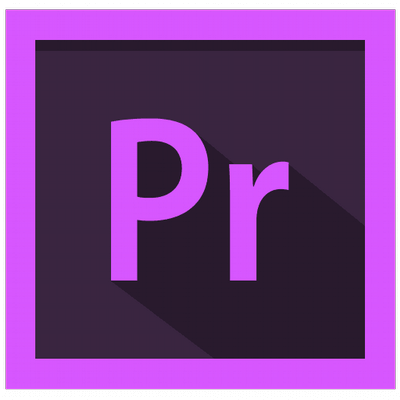
Поговорит с вами и на русском, и на английском языке.
Если речь идет о профессиональных программах, то Adobe Premiere Pro однозначно занимает первое место в любых рейтингах. Многие голливудские фильмы монтировались с ее помощью. Даже канал BBC регулярно пользуется Premiere Pro.
К сожалению, новичкам придется пройти мимо: на вид она простая, но у нее много скрытых ловушек. Программа подойдет скорее для опытных, уверенных пользователей и настоящих профессионалов. Premiere Pro работает на высоких показателях, обрабатывая видео с разрешением 4Кх4К и выше с 32-битовым цветом в RGB и YUV цветовом пространстве.
Один из главных плюсов Premiere Pro – это свободная работа с другими компонентами Adobe. Чаще всего ее используют в дуэте с After Effects, созданием анимаций и других красивых приколов. Поэтому не придется делать миллион сохранений, программа сама перенесет всю работу куда скажете, как дрессированная овчарка.

Персональные пряники:
- «Горячие клавиши». Они ускорят весь процесс, но, к сожалению, для этого их придется выучить.
- Программа славится своей стабильностью – полная защита от «зависаний» и «вылетов». Но тут гарантия на 80%, ибо даже цари ошибаются.
- Поддержка VST-плагинов, работа с HD, HDV и Flash Video и еще много страшных слов. Коротко: работает со всем, что загрузите.
- Обработка видео в реальном времени, можно вставить титры и другие видео во время прямого эфира.
- Работает и с видео, и с аудио, и фото. Adobe Premiere Pro сложно чем-то смутить.
Но без кнута в нашей жизни никуда. Для стабильной работы видеоредактора и качественного монтажа вам необходим мощный ПК – программа настоящая привереда. Из минимального – процессор Intel Core2 Duo или AMD Phenom, ОС Windows 7 64 бит и дискретная видеокарта последнего поколения. Но, если вы дошли до этой части, то вас уже не остановить на пути к монтажу.
В создании видеороликов нечего бояться. Все великие дела совершались методом проб и ошибок. Хотите сделать свой фильм, смонтировать комедию, ужасы, боевик? Мы рассказали, где вы это можете сделать. Если сомневаетесь или вам нужен личный наставник Йода, мы поможем. Курс “Монтаж – это просто”: вы приходите, мы даем вам меч джедая и обучаем, как его правильно применять. Не бойтесь программ для видеомонтажа, это они должны бояться вас.
